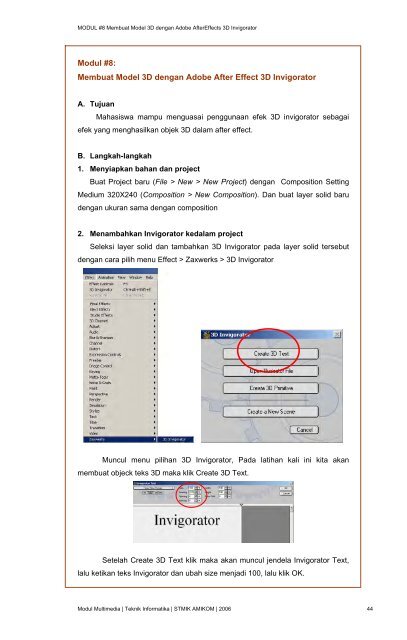MODUL MULTIMEDIA - dinuantz
MODUL MULTIMEDIA - dinuantz
MODUL MULTIMEDIA - dinuantz
You also want an ePaper? Increase the reach of your titles
YUMPU automatically turns print PDFs into web optimized ePapers that Google loves.
<strong>MODUL</strong> #8 Membuat Model 3D dengan Adobe AfterEffects 3D Invigorator<br />
Modul #8:<br />
Membuat Model 3D dengan Adobe After Effect 3D Invigorator<br />
A. Tujuan<br />
Mahasiswa mampu menguasai penggunaan efek 3D invigorator sebagai<br />
efek yang menghasilkan objek 3D dalam after effect.<br />
B. Langkah-langkah<br />
1. Menyiapkan bahan dan project<br />
Buat Project baru (File > New > New Project) dengan Composition Setting<br />
Medium 320X240 (Composition > New Composition). Dan buat layer solid baru<br />
dengan ukuran sama dengan composition<br />
2. Menambahkan Invigorator kedalam project<br />
Seleksi layer solid dan tambahkan 3D Invigorator pada layer solid tersebut<br />
dengan cara pilih menu Effect > Zaxwerks > 3D Invigorator<br />
Muncul menu pilihan 3D Invigorator, Pada latihan kali ini kita akan<br />
membuat objeck teks 3D maka klik Create 3D Text.<br />
Setelah Create 3D Text klik maka akan muncul jendela Invigorator Text,<br />
lalu ketikan teks Invigorator dan ubah size menjadi 100, lalu klik OK.<br />
Modul Multimedia | Teknik Informatika | STMIK AMIKOM | 2006 44
<strong>MODUL</strong> #8 Membuat Model 3D dengan Adobe AfterEffects 3D Invigorator<br />
Maka akan muncul jendela Effect Control, didalam jendela effect control<br />
terdapat scene preview, toolbars, dan Animation Control . Didalam jendela ini<br />
terdapat objek yang juga terdapat didalam Comp window.<br />
Scene Preview<br />
Mode<br />
Buttons<br />
Manipulation tools<br />
Jika pada jendela preview terlihat terpotong maka arahkan kursor ke<br />
bagian kanan bawah hingga kursor berubah menjadi lalu geser. Pada effect<br />
control window klik tombol Views lalu pilih High Left<br />
Atur posisi text dengan cara klik pada camera tab lalu gunakan<br />
manipulation tools. (Tumbles, Roll, Track, Dolly) hingga<br />
objek teks tampak seperti gambar dibawah.<br />
Modul Multimedia | Teknik Informatika | STMIK AMIKOM | 2006 45
<strong>MODUL</strong> #8 Membuat Model 3D dengan Adobe AfterEffects 3D Invigorator<br />
3. Mengedit warna, cahaya dan bentuk dari teks<br />
Dibawah scene preview klik tombol kecil yang bergambar bola merah<br />
untuk membuka Set-Up window. Muncul jendela Set-Up window, didalam jendela<br />
ini akan diedit warna, cahaya dan bentuk dari objek, kali ini kita hanya akan<br />
mengubah warna dari teks dengan cara sebagai berikut.<br />
Seleksi terlebih dahulu objek teks, klik tombol lalu drag kursor pada<br />
objek teks hingga objek teks terseleksi semua. Lalu drag Objek Styles ke objek<br />
teks. Maka objek teks akan berubah warna, lalu klik OK<br />
4. Animasi pada invigorator<br />
Ada beberapa animasi pada 3D Invigorator yaitu animasi cahaya, animasi<br />
kamera, dan animasi set. Pada latihan kali ini akan dibahas animasi dengan<br />
menggunakan kamera.<br />
Animasi pada 3D Invigorator diproses atau penataan animasi pada scene<br />
preview pada effect control dengan cara mendrag kursor pada scene preview<br />
dan mendefinisikan keyframe pada after effect timeline<br />
Klik tombol lalu klik juga tombol maka akan mucul option<br />
pengaturan kamera<br />
Modul Multimedia | Teknik Informatika | STMIK AMIKOM | 2006 46
<strong>MODUL</strong> #8 Membuat Model 3D dengan Adobe AfterEffects 3D Invigorator<br />
Cari option (O) Camera Distance dan masukan angka 550.<br />
Cari option (O,L) Camera Target X.<br />
Klik icon jam pada option untuk mendefinisikan keyframe<br />
Masukan angka 500 pada option (O,L) Camera Target X<br />
Geser play head pada timeline after effect ke detik 5<br />
Masukan angka 30 pada option (O,L) Camera Target X<br />
Masih pada posisi play head pada detik ke 5, klik icon jam pada option<br />
(O,H) Camera Tumble Left<br />
Geser play head pada detik ke 9 lalu masukan angka 1430 pada option<br />
(O,H) Camera Tumble Left<br />
dibawah<br />
Setelah memasukan angka diatas maka timeline akan terlihat seperti<br />
Lakukan test play dengan menggunakan RAM Preview<br />
5. 5. Render animasi<br />
Setelah animasi dirasa jadi dan rapi sesuai keinginan maka tahap terakhir<br />
adalah merender project, pada bab ini tidak akan terlalu dijelaskan secara detail<br />
mengenai langkah-langkah dari rendering.<br />
Queue<br />
Pilih menu Composition > Make Movie. Maka akan muncul jendela Render<br />
Modul Multimedia | Teknik Informatika | STMIK AMIKOM | 2006 47
<strong>MODUL</strong> #8 Membuat Model 3D dengan Adobe AfterEffects 3D Invigorator<br />
Atur parameter didalam jendela render queue yang dijelaskan pada bab<br />
rendering. Lalu klik tombol render<br />
C. Tugas<br />
Buatlah sebuah opening acara TV dengan menggunakan 3D Invigorator<br />
Modul Multimedia | Teknik Informatika | STMIK AMIKOM | 2006 48